Снег и дождь. Создание спецэффектов в 3D Max
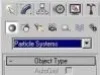
Мы завершаем цикл материалов под общим заглавием “Создание спецэффектов в 3D Max”. В предыдущих статьях мы научились создавать почти все основные спецэффекты, которые могут понадобиться при разработке собственной игры или мода — огонь, молнию, различные линзовые эффекты. Осталось рассмотреть только один вид “визуалок” — погоду. Вспомните Dungeon Siege. Снежинки, плавно опускающиеся на землю, когда на вашего героя несется толпа врагов. Или Earth 2150 , где в немыслимой круговерти пыли, тумана, снега и грязи рубились за последние ресурсы умирающей Земли Lunar Corporation и Eurasian Dynasty. Это наглядные примеры того, как правильно использовать в игре погодные эффекты. Казалось бы, что может быть проще, чем создать, например, снег. Штампуешь сотни тысяч белых сфер и анимируешь их движение. Но не тут-то было! С таким количеством полигонов не справится даже самый навороченный 3D-акселератор. 3D Studio Max предлагает другое решение этой проблемы — системы частиц ( Particle Systems ). Эта технология создания множества одинаковых объектов загружает процессор далеко не в такой степени, как полигонные модели. Причем картинка на экране выглядит очень красиво. Снежные просторы Создадим простейшую систему частиц — снег. Загрузите 3D Max и сконструируйте любой ландшафт, желательно — покрытый “снежной” текстурой. Если вы помните, в статье из четвертого номера “Мании” мы с вами сделали эффект солнца в зимний морозный день. Мы использовали стандартную сцену antartica.max , прилагающуюся к 3D Max 4. В результате на небосклоне уровня засияло солнце, которое еще и перемещалось по небу. Если добавить к тому пейзажу немного снега, то получится сцена морозного дня.
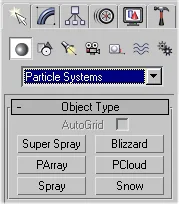
Системы частиц.
В окне проекции Top ( Вид сверху ) создайте прямоугольник-испускатель (этот термин вы не раз встретите в русскоязычных руководствах к 3D Max) системы частиц “снег”. Для этого в панели Create ( Создать ) выберите список Particle Systems. Перед вами появятся шесть типов доступных систем частиц: снег, буран, спрей (т.е. мелкие водяные брызги), туча… Нажмите кнопку Snow ( Снег ) и в проекции Top определите размеры прямоугольника-испускателя. Те, кто уже сейчас хочет посмотреть на результаты действия, могут нажать кнопку Play Animation ( Воспроизвести анимацию ) в правом нижнем углу экрана. Пошел снег… Но сразу бросается в глаза ряд оплошностей: снег идет лишь в нулевом кадре, количество снежинок можно пересчитать по пальцам, падают они на землю слишком быстро, да и цвет их отнюдь не серебристо-белый. Исправим эти недостатки. Откройте свиток Parameters ( Параметры ) в панели Modify увеличьте количество снежинок в окнах проекции и при визуализации со 100 до 1000. Если вам захочется впечатать цифру побольше, предостерегу: сто миллиардов снежинок не вытянет ни один современный процессор. В поле Flake Size уменьшим размер снежинок до единицы. Параметр Speed задает скорость движения частиц. Уменьшите его тоже до единицы, чтобы снежинки медленно опускались на землю. Появилась новая проблема: снежинки как сумасшедшие дергаются из стороны в сторону, хотя и движутся медленно. Устраните этот ненужный эффект дрожания, понизив значение в поле Variation ( Вариация ) до 0.5.
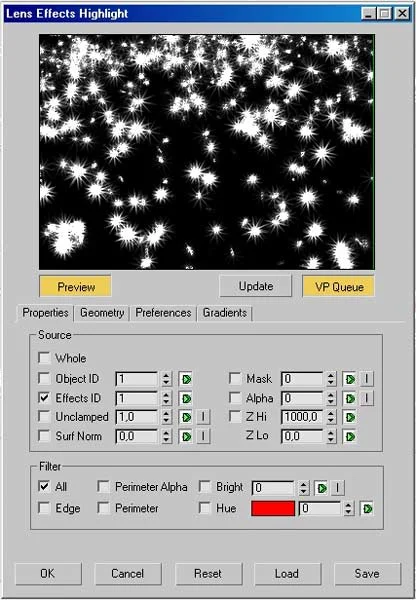
Эффект блеска.
Вращение частиц задается параметром Tumble , а скорость вращения — Tumble Rate. Поэкспериментируйте с ними и добейтесь наиболее симпатичной анимации. Последние параметры, которые стоит изменить: Start (поставьте значение 40 — снежинки начинают падать за сорок кадров до нулевого) и Life (продолжительность отображения снежинок на экране, лучше выставить 50). Изменим “материал”, из которого сделали снежинки, чтобы снег выглядел более реалистично. Откройте Material Editor ( Редактор материалов ), нажав клавишу M на клавиатуре. В любой ячейке создайте белый материал, установив Material Effects Channel ( Канал материала ) равным 1. Присвойте этот материал системе частиц, нажав кнопку Assign Material to Selection. Визуализируйте ( Render ) анимационную последовательность, не забыв указать файл сохранения. Почти все огрехи исправлены, но снег пока не блестит. Откроем окно видеомонтажа, выбрав пункт Video Post в меню Rendering ( Визуализация ). Кнопкой Add Scene Event ( Добавить событие в очередь ) определите необходимое для визуализации окно проекции. Пусть это будет Perspective ( Перспектива ) или вид из камеры. Теперь наложим фильтр Lens Effects Highlight ( Блеск ), нажав кнопку Add Image Filter Event и выбрав необходимый эффект из списка. Нажмите кнопку Setup ( Настройка ) и установите галочку Effects ID1 во вкладке Properties. Во вкладке Preferences установите нужные вам значения Size ( Размер блеска ) и Points ( Количество лучей блеска ). Визуализируйте результат, нажав кнопку Execute Sequence в окне Video Post. Поставьте размер выходящей картинки побольше, откиньтесь на спинку кресла — и уже через несколько минут (приблизительно столько займет рендеринг на “среднестатистической” машине) перед вами появятся великолепные, блестящие на солнце снежинки. Ловкость рук

Dungeon Siege. Эффект “снег”.
Легким движением руки снег превращается в… дождь. Не придется создавать эффект дождя с самого начала. Достаточно лишь немного обработать снежинки. Изменим некоторые параметры системы частиц: скорость Speed повысим до 15, Variation уберем до нуля, тип частиц поставим Dots ( Точки ) вместо Flake ( Хлопья ). Форму капель сделаем, например, треугольной — Triangle. Для большей реалистичности необходимо добавить дождю эффект смазывания движения ( Motion Blur ). Для этого щелкните правой кнопкой мыши по системе частиц в любом окне проекции, вызвав тем самым контекстное меню, одним из пунктов которого является Object Properties. Выберите этот пункт и в открывшемся диалоговом окне в левом нижнем углу отыщите группу Motion Blur. Установите переключатель в положение Image ( Изображение ), а силу эффекта задайте счетчиком Multiplier ( Умножитель ). Для дождя вполне подойдет значение 4. Материал для капель дождя лучше установить полупрозрачным, поставив значение 70 в поле Opacity ( Непрозрачность ) редактора материалов. Цвет капель можно задать светло-синим. Визуализируйте результат. Несколькими движениями мыши мы превратили снег в дождь… Сила природы

Ледяные просторы Dungeon Siege.
В завершение рассмотрим самую интересную группу специальных эффектов — объемные деформации. Если вы помните, в предыдущей статье цикла мы уже сталкивались с одним из представителей этой группы эффектов — с бомбой. Помните, как взрывался смертоносный заряд, выпущенный в танк? Сегодня мы познакомимся с тремя главными объемными деформациями: ветром, волнами и отражателем.

Объемная деформация Ripple и Wave для моделирования волн.
В одном из окон проекций создайте объемную деформацию Ветер : Create/Space Warps/Forces/Wind ( Создать/Объемные деформации/Силы/Ветер ). Самое важно, что нужно помнить — ветер может иметь направление (помечается стрелочкой) и силу (задается параметром Strength ). Поворачивая объект в окнах проекций, сделайте так, чтобы ветер дул параллельно земле слева направо. Свяжите систему частиц с объемной деформацией кнопкой Bind to Space Warp (в левой верхней части экрана). Нажмите эту кнопку, выберите эффект дождя, а затем, удерживая нажатой левую кнопку мыши, проведите линию к объемной деформации. Если вы все сделали правильно — дождь станет “косым”. Нарисуйте стандартный примитив Plane ( Плоскость ) с большим числом сегментов по ширине и длине. Например, 80 сегментов. Рядом создайте объемную деформацию Ripple ( Рябь ) или Wave ( Волна ). Настройте параметры так, как вам больше нравится, а затем свяжите плоскость с объемной деформацией кнопкой Bind to Space Warp. Вы увидите, как действует объемная деформация. Последний важный момент, на который стоит обратить внимание, — это отражатель. Допустим, вы хотите, чтобы капли дождя при попадании на поверхность отскакивали как мячики. Создайте прямоугольный отражатель: Create/Space Warps/ Deflectors/Deflector ( Создать/Объемные деформации/Отражатели/Отражатель ). Поместите его так, чтобы в его плоскость попадали частицы дождя. После того как вы свяжете эти частицы с отражателем, капли дождя не будут проходить сквозь плоскость, а будут отскакивать. Силу отскока и степень хаотичности этого процесса можно установить в параметрах отражателя. Данный эффект особенно необходим, если вы хотите смоделировать водопад или струю воды из брандспойта. *** Мы заканчиваем цикл уроков по созданию спецэффектов в 3D Max. Вы научились создавать все основные группы “визуалок” и теперь можете использовать их при работе над собственной игрой или внедрять в уже существующие игры, получая, таким образом, их модификации. Но тема 3D Max не закрыта. Ведь в этой универсальной программе для обработки трехмерной графики можно создавать самые различные компоненты игры. Модели персонажей, оружие, строения… До скорых встреч на страницах журнала!